Nuestro equipo de editores e investigadores capacitados han sido autores de este artículo y lo han validado por su precisión y amplitud.
El equipo de contenido de wikiHow revisa cuidadosamente el trabajo de nuestro personal editorial para asegurar que cada artículo cumpla con nuestros altos estándares de calidad.
Este artículo ha sido visto 4908 veces.
En este wikiHow, aprenderás a abrir archivos EMZ en una PC o una Mac. Como los archivos EMZ son normalmente de Microsoft, puedes utilizar cualquier software de esta compañía para poder abrirlos, tales como Word o PowerPoint. Si bien las opciones para abrirlos en una Mac son limitadas, existe un programa disponible para todos los sistemas operativos llamado XnView. También puedes utilizar 7-Zip para convertir un archivo a un formato popular como PNG en una PC con Windows.
Pasos
Método 1
Método 1 de 3:Abrir un archivo EMZ en MS Office
-
1
-
2Abre un documento en blanco o nuevo.
-
3Haz clic en Insertar. Aparecerá un menú desplegable.
-
4Haz clic en Image. Se abrirá el explorador de archivos.
-
5Dirígete a tu archivo EMZ.
-
6Haz doble clic para abrir el archivo.
- El archivo EMZ se añadirá al documento como una imagen. No puedes editarlo.
Anuncio
Método 2
Método 2 de 3:Convertir un archivo EMZ con 7-Zip
-
1Dirígete a https://www.7-zip.org/.
-
2Haz clic para descargar el archivo 32-bit X84 o 64-bit x64. Aparecerá una ventana emergente para seleccionar la ubicación de descarga.
-
3Haz clic en Guardar. El instalador se guardará en la ubicación seleccionada en el paso anterior, la cual probablemente será la carpeta Descargas.
-
4Haz clic en el instalador 7-Zip para iniciarlo.
- Haz clic en Permitir cambios si se te solicita.
-
5Haz clic en Instalar. Verás una barra de progreso a medida que avanza la instalación.
-
6Haz clic en Cerrar.
-
7Abre el Administrador de archivos 7-Zip. Podrás encontrarlo en el menú Inicio.
-
8Dirígete hacia el archivo EMZ. Este programa funciona al igual que el administrador de archivos nativo en tu computadora.
-
9Haz clic en el archivo EMZ. Quedará resaltado en azul.
-
10Haz clic en el botón “Extraer”. Este botón se encuentra en la parte superior de la ventana y se asemeja a un signo negativo de color azul. Al hacer clic en él, aparecerá una ventana con opciones tales como la ubicación de extracción.
-
11Haz clic en Aceptar. Los archivos presentes en el archivo EMZ se extraerán hacia la ubicación que hayas especificado en el paso anterior.
- Los archivos que contiene el archivo EMZ ahora podrán convertirse al formato PNG. Para hacerlo, repite los pasos del 8 al 11, pero esta vez selecciona “Convertir” en lugar de “Extraer”.
Anuncio
Método 3
Método 3 de 3:Utilizar XnView para convertir un archivo EMZ
-
1Dirígete a XnView MP 0.93.1 desde un navegador web.
- Haz clic en Download & Purchase (descargar y comprar) Si aún no te encuentras en esa área del sitio web.
- Verás un enlace para comprar una licencia (si eres una empresa que desea utilizar este software) y uno para donar vía PayPal. Debajo verás opciones para descargar XnView tanto para Mac como para Windows.
-
2Haz clic en el enlace del instalador que necesitas, ya sea Mac o Windows. Se abrirá el explorador de archivos para seleccionar la ubicación de descarga y el nombre del archivo.
-
3Haz clic en Guardar. El archivo del instalador se guardará en la ubicación que seleccionaste en el paso anterior, la cual probablemente será la carpeta Descargas.
-
4Haz clic en el instalador de XnViewMP para iniciarlo.
-
5Sigue el asistente de configuración del instalador. Este te guiará a través de la configuración y la instalación de XnView.
- Lee todos los acuerdos antes de hacer clic en De acuerdo.
-
6Haz clic en Instalar. Verás una barra de progreso a medida que avanza la instalación.
-
7
-
8Haz clic en la pestaña Archivo. Encontrarás esta pestaña en la cinta superior y, al hacer clic en ella, se desplegará un menú.
-
9Haz clic en Abrir. Se abrirá el explorador de archivos.
-
10Dirígete hacia el archivo EMZ que desees.
-
11Haz doble clic en el archivo EMZ para abrirlo.
- Podrás ver el archivo, pero no editarlo.
-
12Haz clic en Herramientas. Esta pestaña se ubica en la cinta superior y, al hacer clic en ella, se desplegará un menú.
-
13Haz clic en Convertir por lotes. Este menú se abrirá en la pestañaSalida.
- Puedes agregar archivos a la conversión haciendo clic en la pestaña Input y presionando Añadir.
-
14Cambia el formato de archivos en la lista desplegable. Esta se encuentra a la derecha, debajo del encabezado Formato.
- Aquí podrás modificar cualquier configuración.
-
15Haz clic en Convertir.
- Los archivos se guardarán en el formato convertido en la ubicación que hayas seleccionado. De manera predeterminada, se encontrarán en la ubicación de donde provinieron los archivos originales.
Anuncio





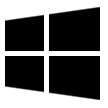

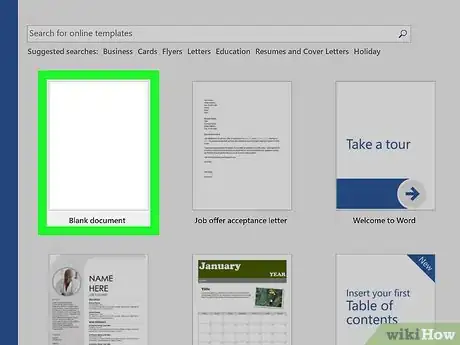

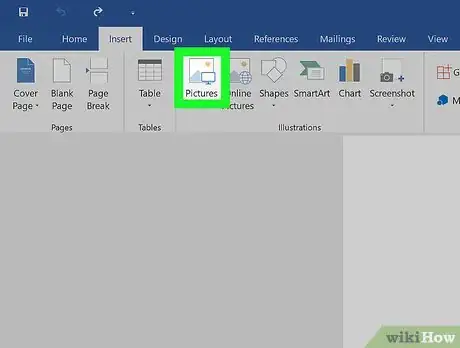
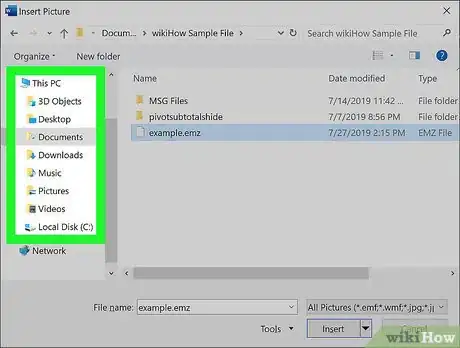
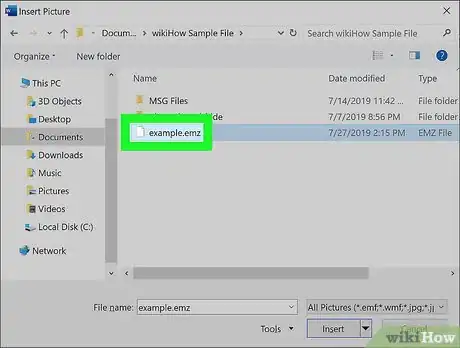
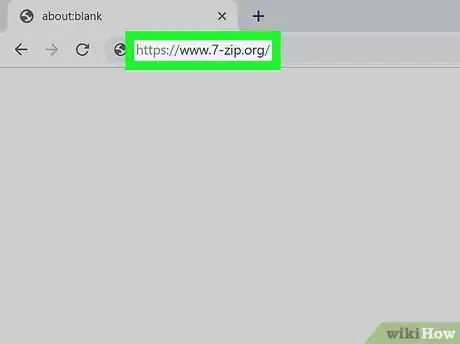
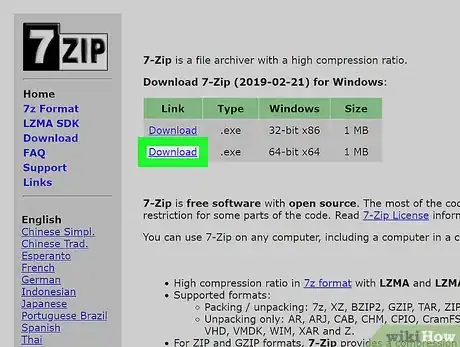
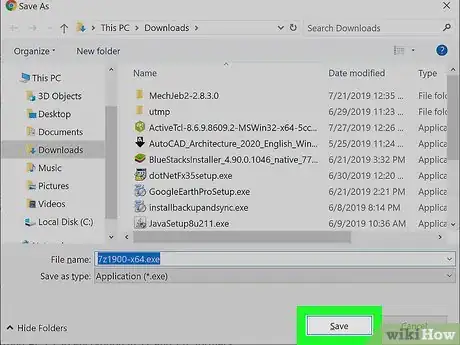
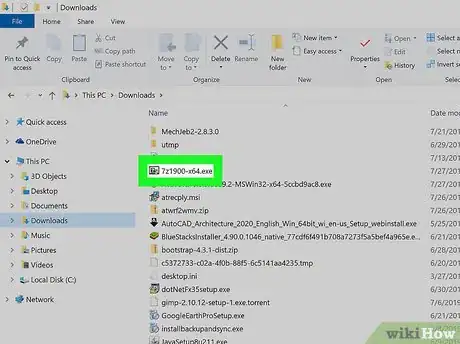
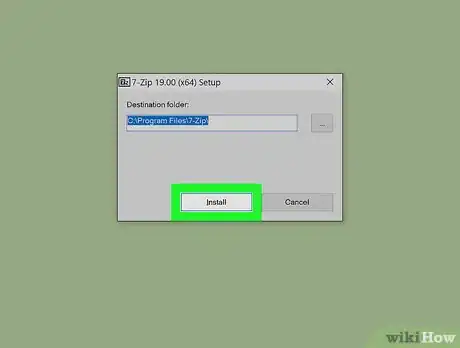
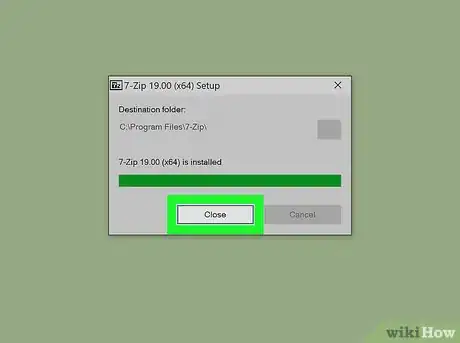
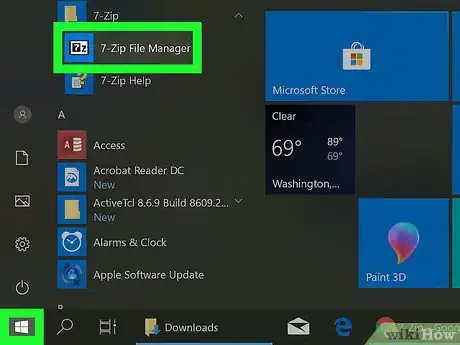
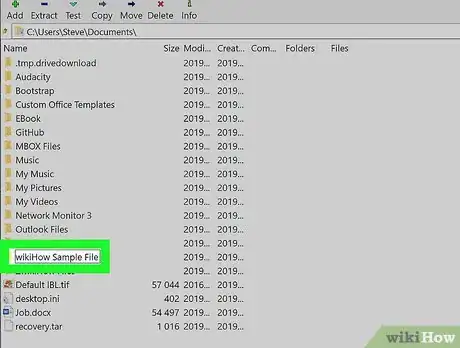
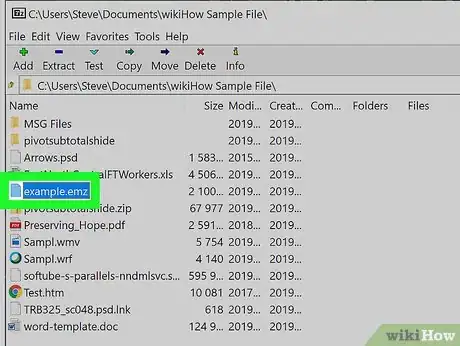
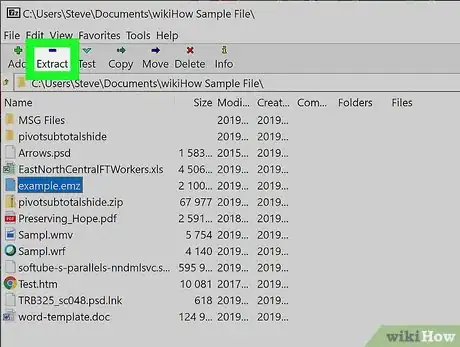
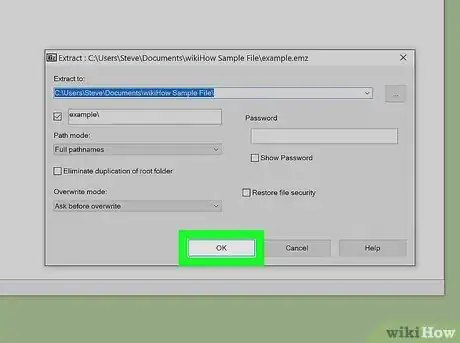
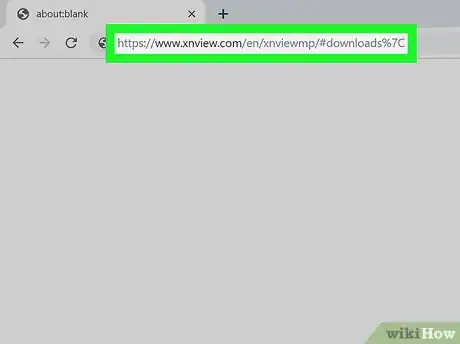
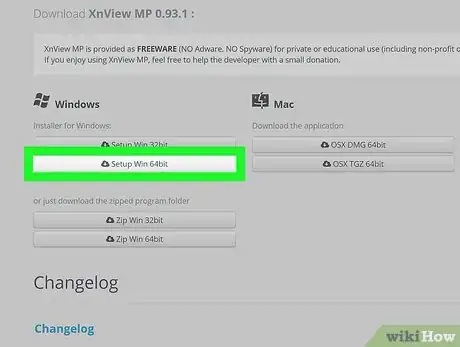
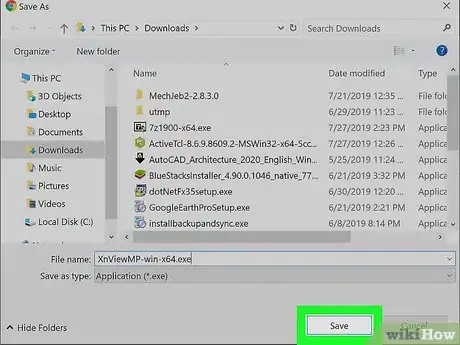
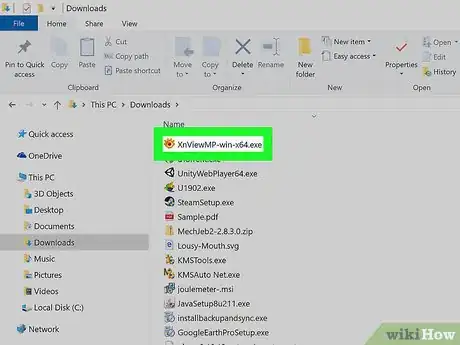
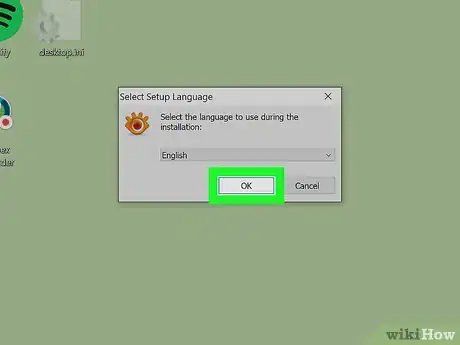
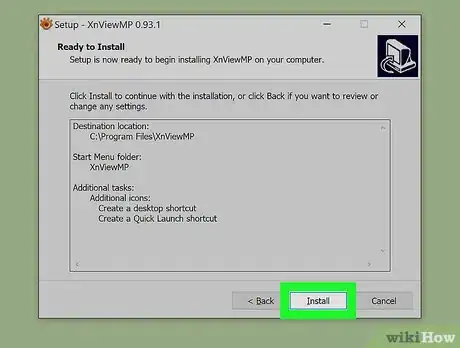
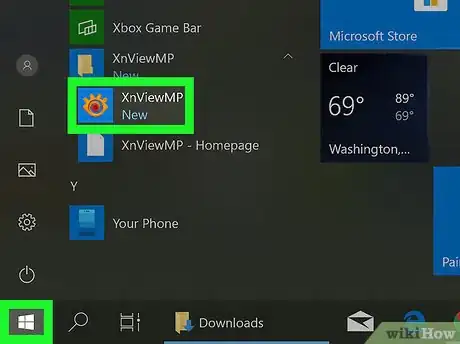
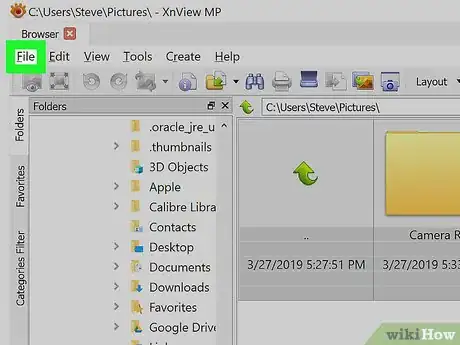
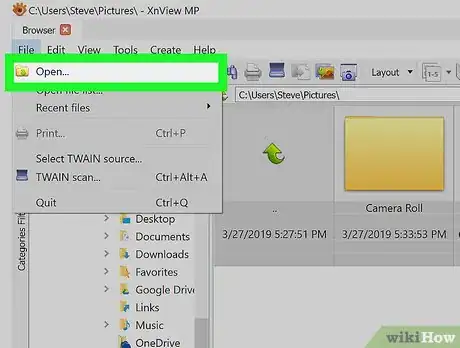
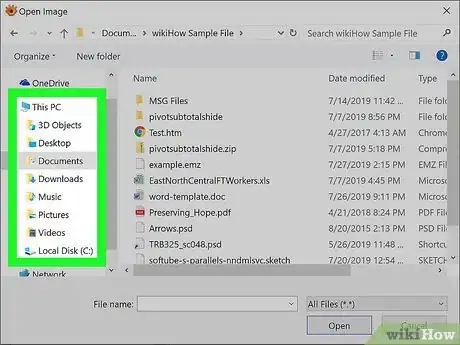
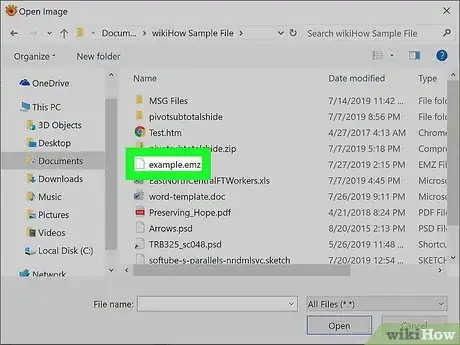
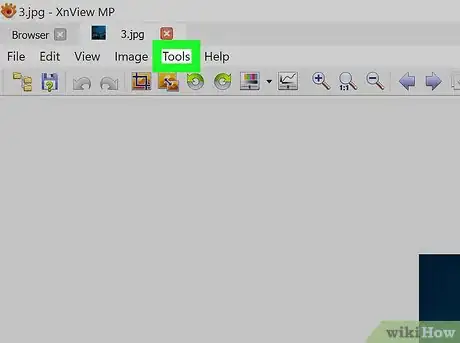
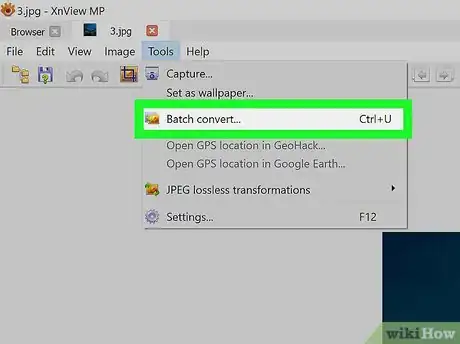
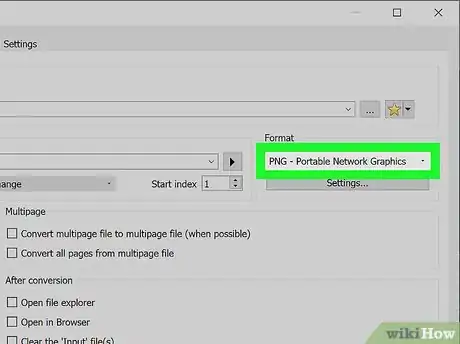
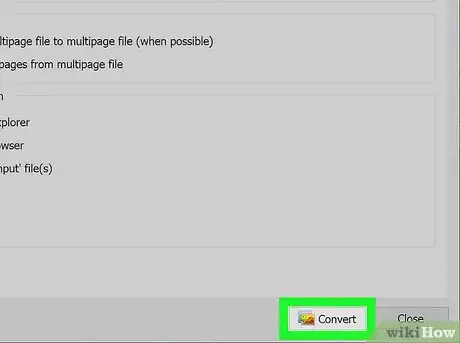
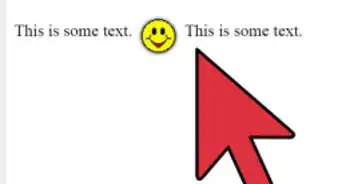

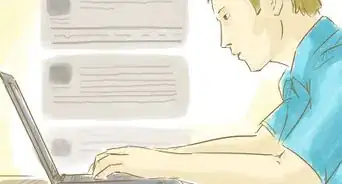
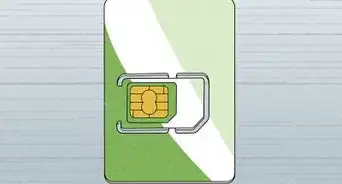
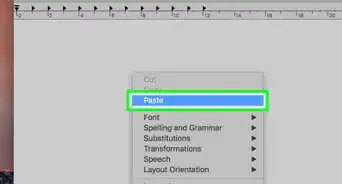
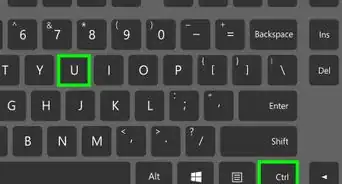
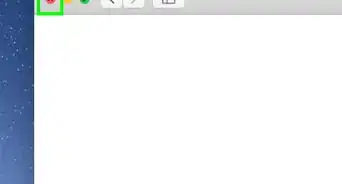
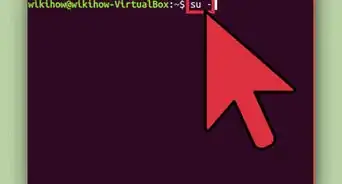
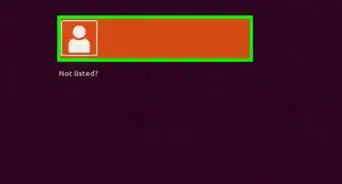

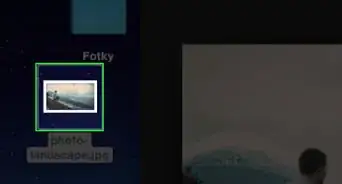
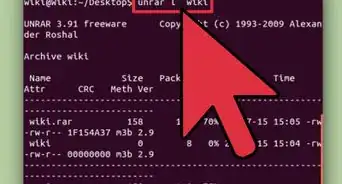
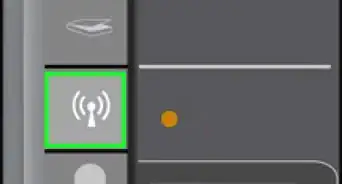
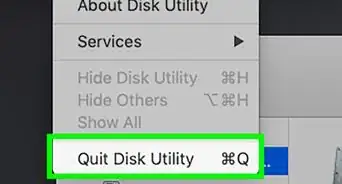
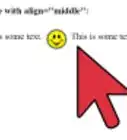


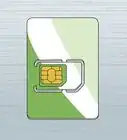

El equipo de contenido de wikiHow revisa cuidadosamente el trabajo de nuestro personal editorial para asegurar que cada artículo cumpla con nuestros altos estándares de calidad. Este artículo ha sido visto 4908 veces.